很多小伙伴之所以喜欢使用PotPlayer播放器,就是因为这款播放器强大的自定义功能,该播放器允许我们根据自己的需求对播放器进行各种个性化设置。有的小伙伴在播放视频时可能会遇
很多小伙伴之所以喜欢使用PotPlayer播放器,就是因为这款播放器强大的自定义功能,该播放器允许我们根据自己的需求对播放器进行各种个性化设置。有的小伙伴在播放视频时可能会遇到视频无法播放的情况,这时页面中可能会显示播放失败字样,当我们使用播放列表时,视频播放失败可能会导致播放进度停留在失败的视频处,无法继续,为了解决该问题,我们可以进入播放设置页面,然后将“播放失败时”的设置更改为“播放下一个文件”即可。有的小伙伴可能不清楚具体的操作方法,接下来小编就来和大家分享一下PotPlayer设置播放失败时播放下一个文件的方法。
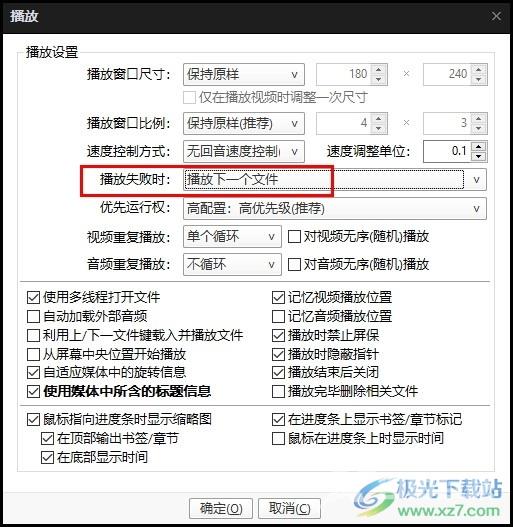
方法步骤
1、第一步,我们在电脑中点击打开PotPlayer播放器,然后在该播放器的页面中右键单击选择“播放”选项
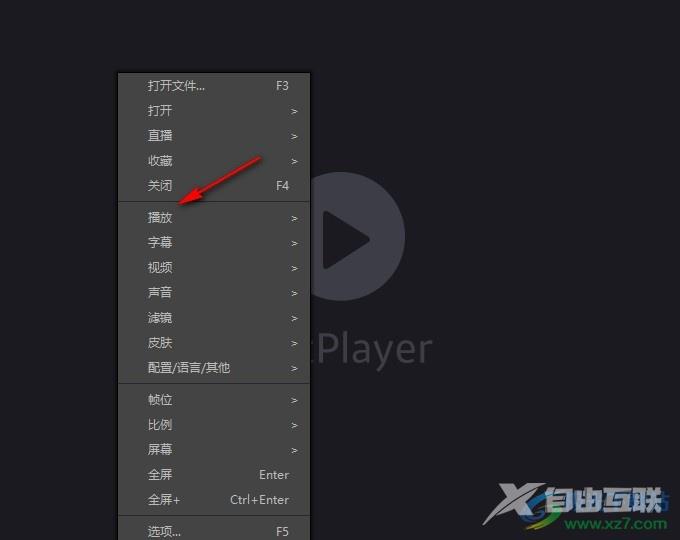
2、第二步,点击打开播放选项之后,我们在其子工具栏中找到“播放设置”选项,点击打开该选项
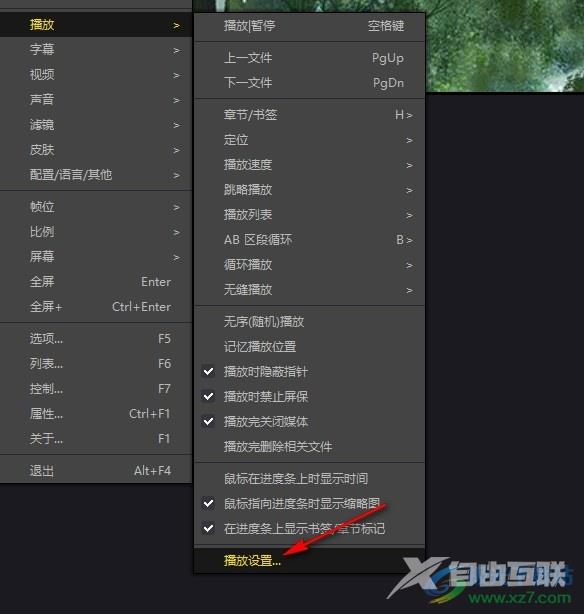
3、第三步,进入播放设置页面之后,我们在该页面中找到“播放失败时”选项,点击打开该选项
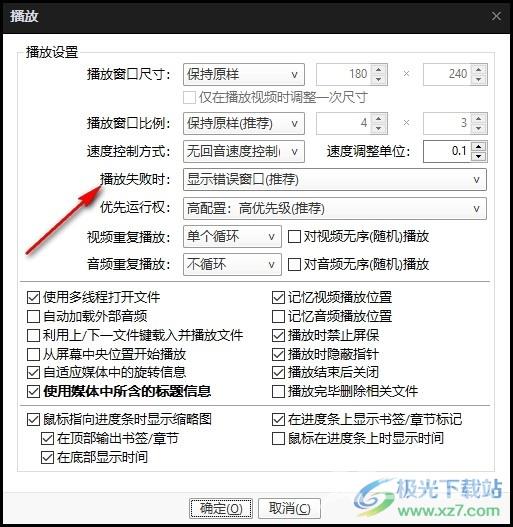
4、第四步,点击打开“播放失败时”选项之后,我们在下拉列表中点击选择“播放下一个文件”选项
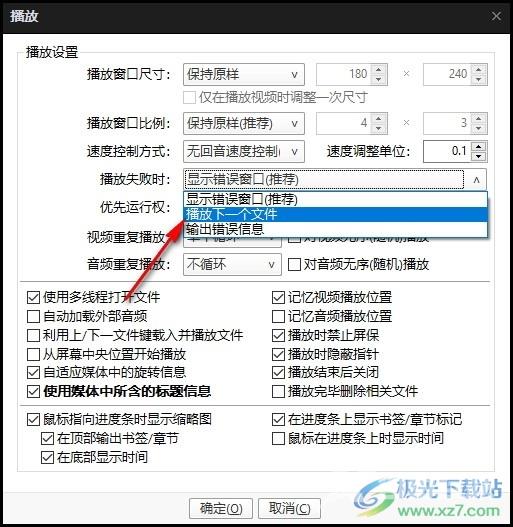
5、第五步,完成播放失败时的设置之后,我们点击页面下方的“确定”选项保存设置即可
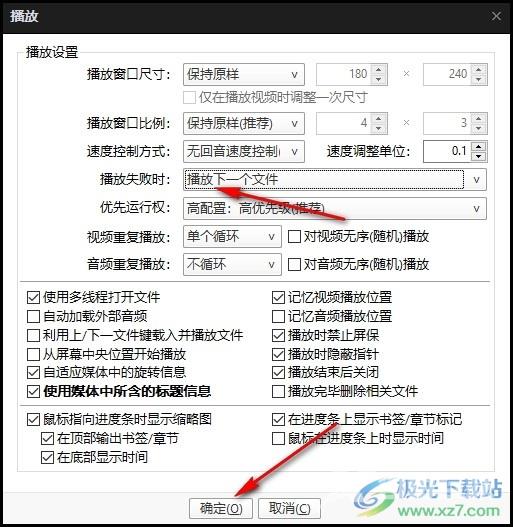
以上就是小编整理总结出的关于PotPlayer设置播放失败时播放下一个文件的方法,我们在PotPlayer播放器中右键单击屏幕,然后打开播放选项,再在播放的子菜单列表中打开播放设置选项,接着在弹框中我们将“播放失败时”设置为“播放下一个文件”选项即可,感兴趣的小伙伴快去试试吧。

potplayer64bit
大小:42.40 MB版本:v1.7.21507 中文版环境:WinAll, WinXP, Win7, Win10
- 进入下载
